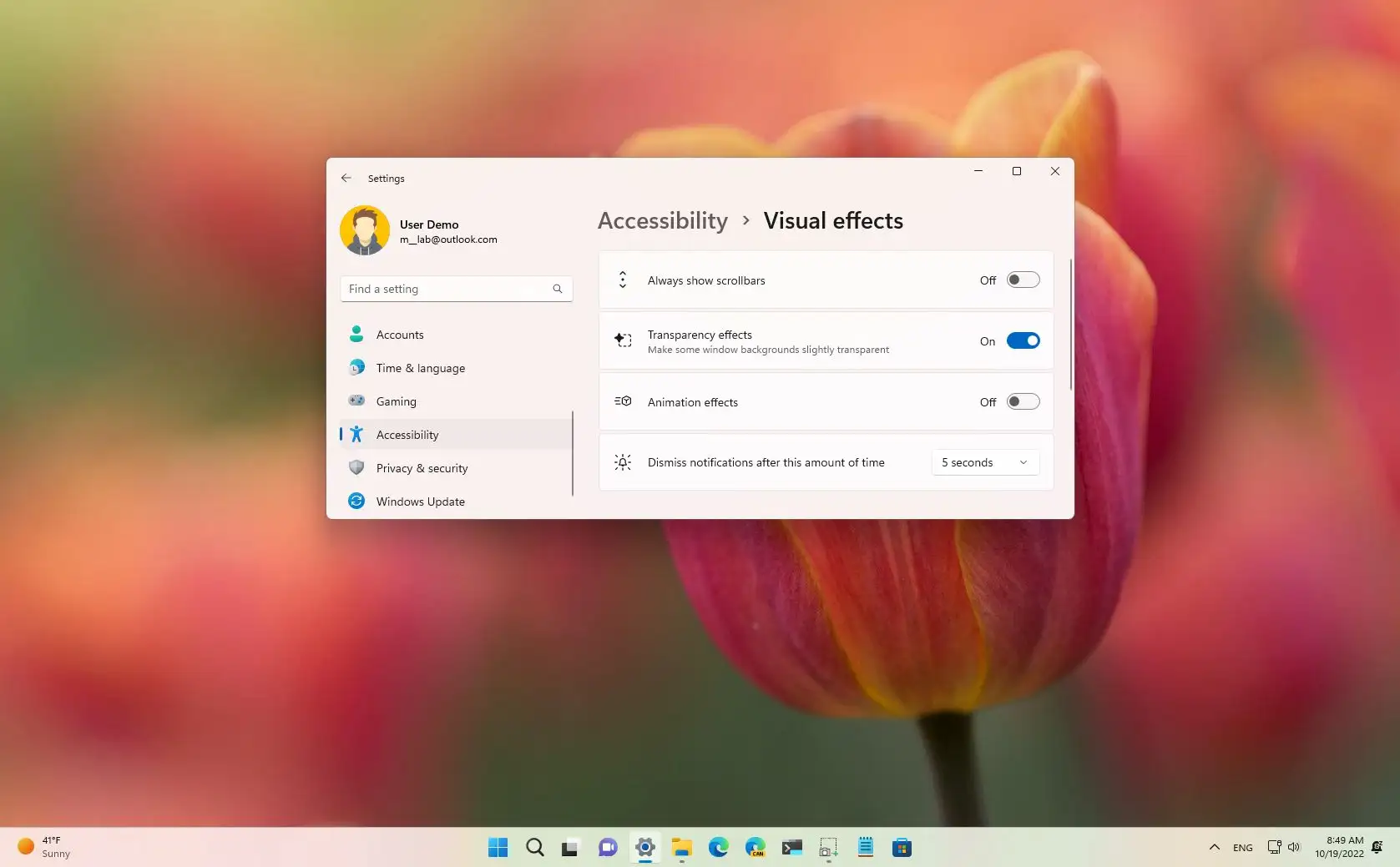
Comment désactiver les effets d’animation sur Windows 11
Windows 11 propose différentes animations pour de nombreuses actions, notamment l’ouverture, la réduction, la maximisation et la fermeture d’applications, les actions se produisant dans la barre des tâches, etc. Bien que les visuels rendent l’interface fluide et fluide, ils nécessitent des ressources système qui peuvent avoir un impact sur la durée de vie de la batterie, rendre le système plus lent et ajouter des distractions inutiles.
Si vous souhaitez rendre l’interface Windows 11 plus réactive ou si vous êtes sensible à ces visuels, vous pouvez désactiver les effets d’animation via l’application Paramètres.
Ce guide vous apprendra les étapes simples pour désactiver ou activer les effets d’animation sur Windows 11.
Désactiver les effets d’animation sur Windows 11
Pour désactiver les effets d’animation sur Windows 11, procédez comme suit :
- Ouvert Réglages sur Windows 11.
- Cliquer sur Accessibilité.
- Clique le Effets visuels languette.

- Éteins le Effets d’animation interrupteur à bascule.

Une fois que vous avez terminé les étapes, l’ouverture, la réduction, la maximisation, la fermeture et d’autres actions ne comporteront plus d’effets d’animation, ce qui rend le système plus réactif.
Activer les effets d’animation sur Windows 11
Pour activer les effets d’animation, procédez comme suit :
- Ouvert Réglages.
- Cliquer sur Accessibilité.
- Clique le Effets visuels languette.

- Allume le Effets d’animation interrupteur à bascule.

Une fois les étapes terminées, les animations seront à nouveau disponibles pour rendre l’expérience fluide et fluide.
